1. CMYK hay RGB?
.png)
Hãy chắc chắn rằng tập tin bạn cần đang được thiết lập ở chế độ màu CMYK chứ không phải là RGB. Hệ màu RGB thì phù hợp với các thiết bị tạo ra ánh sáng màu như màn hình máy tính, máy ảnh chứ không được dùng để mã hóa màu cho việc pha trộn các màu mực in như hệ màu CMYK. Điều này dẫn tới việc có thể máy in không hiểu được các thông số màu sắc đã được mã hóa trong tập tin. Ví dụ, nơi có màu đen trong hệ RGB sẽ được máy in thể hiện dưới dạng màu xám chứ không phải là mực in màu đen. (Designsvn)
Bên cạnh đó khả năng hiển thị màu của hệ RGB thì lớn hơn hệ CMYK. Điều này dẫn tới khả năng màu bạn dùng trong hệ RGB sẽ không có màu tương ứng trong hệ CMYK dẫn tới máy in sẽ không thể hiển thị màu chính xác vì đơn giản là khu vực màu đó không có màu mực in.
2. Chuyển đổi sang CMYK

Trong Photoshop, bạn có thể dễ dàng chuyển từ RGB sang CMYK thông qua ‘Image > Mode > CMYK color’ và bạn nên kiểm tra điều này ngay khi bắt đầu chỉnh sửa bởi nếu bạn chuyển từ RGB sáng CMYK ngay trước khi bạn gửi tệp cho in, bạn có thể sẽ nhận thấy màu xanh lá cây và màu xanh trong hình ảnh của bạn đã trở nên vô hồn và ngu si đần độn. Bạn có thể sử dụng công cụ Gamut warning của Photoshop (‘File> View> Gamut warning’) để làm nổi bật màu sắc sẽ gặp trở ngại khi chuyển đổi từ RGB sang CMYK.
3. Đặt độ phân giải đúng
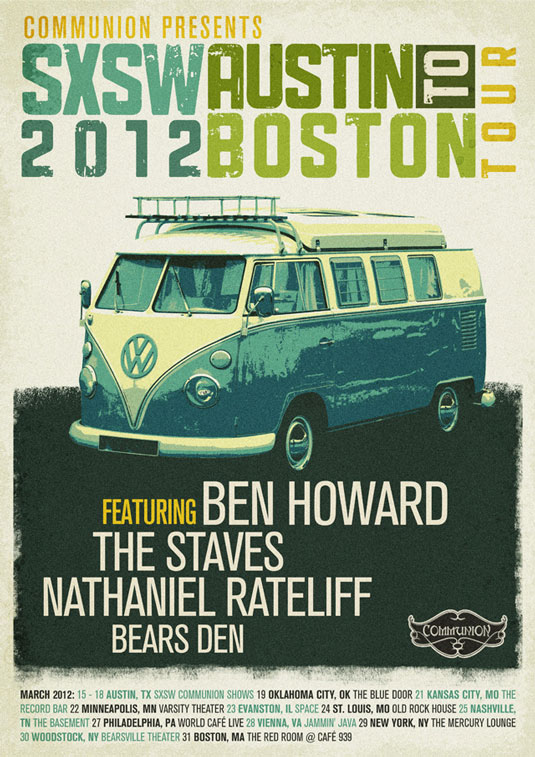
Một trong những nguyên nhân gây chậm trễ phổ biến nhất trong quá trình in ấn là việc xưởng in gửi lại các tập tin vì độ phân giải quá thấp. Trước khi bắt đầu chỉnh sửa, bạn nên thiết lập độ phân giải của hình ảnh ở tối thiểu ở mức 300 DPI (dots per inch). (Trong Photoshop, bạn có thể vào ‘File->New’ và nhập 300 vào ô Resolution). Con số này càng cao có nghĩa là càng có nhiều chấm màu trên hình ảnh, hay nói khác đi là độ phân giải càng cao, đồng nghĩa với việc bức hình được tái tạo mới mức độ chi tiết hơn.
Khi độ phân giải quá thấp, kết quả cuối cùng bạn nhận được có thể là một tờ giấy với những đám mực mờ nhạt và loang lổ. Còn khi độ phân giải quá cao, bạn cần nhiều mực in để thể hiện các hình ảnh hơn, dẫn tới bạn tối nhiều chi phí hơn.
Một lựa chọn khác là bạn chuyển tác phẩm của mình sang định dạng vector. Vì hình ảnh ở định dạng này không phụ thuộc vào mật độ điểm ảnh nên bạn có thể dùng nó cho các tác phẩm có kích thước cực lớn mà không sợ mất chi tiết như khi sử dụng thiết lập DPI.
4. Thiết lập đúng kích cỡ cho poster

Kích thước quảng cáo phổ biến là A2 (594mm x 420mm), A3 (420mm x 297mm) và A4 (297mm x 210mm). Tất nhiên loại giấy và trọng lượng giấy là tùy vào xưởng in và khả năng tài chính của bạn, nhưng Silk 170gsm hoặc Gloss Art FSC hoặc 150gsm là sự lựa chọn tốt. GSM là viết tắt của gram trên mét vuông và là giá trị xác định độ nặng của giấy.
5. Chừa xén và tràn lề

Một lỗi nghiêm trọng khác trong việc in ấn là bạn quên chừa không gian cho các máy in hoạt động, dẫn tới bản in bị mất nội dung. Để tránh điều này, bạn cần làm tràn màu nền/mở rộng thiết kế ra bên ngoài thiết kế tiêu chuẩn khoảng 2 đến 5 mm tùy vào máy in cụ thể. Ví dụ, bạn muốn in tờ rơi khổ A4 có kích thước 21 × 29,7 cm, thì bạn phải đặt là 21,4 × 31 cm, tức nghĩa là bạn đang để tràn lề (bleed) xung quanh là 2 mm. Sau đó bạn đặt thêm đánh dấu khổ (crop mark) thành phẩm thực tể, ở đây là khổ A4. Máy sẽ tự động cắt phần thừa này để hoàn thiện sản phẩm sau khi in.
8. Tầm quan trọng của việc kiểm tra chính tả

Bạn có thể lỗi chính tả trong bức hình trên? Hãy kiểm tra các lỗi chính tả, lỗi đánh vần, lỗi ngữ pháp nhiều lần trước khi thực hiện in bởi vì không có gì phá hủy giá trị tác phẩm của bạn, biến nó thành trò cười nhanh bằng một lỗi chính tả mà bạn không phát hiện ra.
Bạn cũng cần kiểm tra xem phông chữ bạn sử dụng có được đóng gói cùng tập tin cuối cùng hay không để tránh trường hợp máy in không có sẵn phông chữ bạn đã sử dụng, dẫn tới trường hợp xuất hiện những ô vuông trong sản phẩm được in ra.
7. Bảo đảm rằng xưởng in nhận được đúng tác phẩm của bạn
Có một chút vấn đề kĩ thuật ở đây. Nội dung tác phẩm của bạn có thể bị thay đổi khi bạn chuyển giữa các thiết bị hoặc bị chỉnh sửa mà bạn không biết. Hãy gửi cho xưởng in những tập tin không thể chỉnh sửa ví dụ bạn nên sử dụng định dạng PDF hoặc TIFFS không nén. Bạn cũng có thể gửi ở định dạng JPG nếu không cần chất lượng cao, ví dụ một poster của chú chó của bạn từ một bức ảnh trên điện thoại. Màu sắc trong nhiều trường hợp lúc này sẽ thay đổi với mức độ tùy vào chất lượng ảnh ban đầu và máy in.
8. In kỹ thuật số và in litho
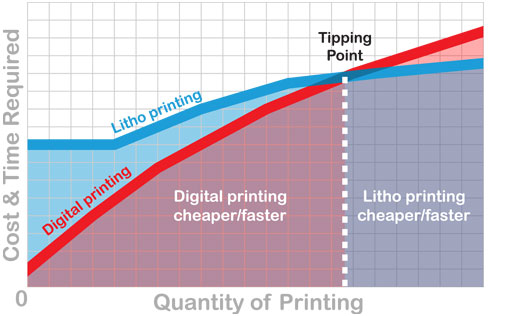
Bạn có hai kĩ thuật để lựa chọn: kỹ thuật số hoặc litho.
Sự lựa chọn giữa kỹ thuật số và in litho chủ yếu phụ thuộc vào số tiền bạn dành cho công việc in và bạn cần sản phẩm của mình thế nào. In kỹ thuật số được thực hiện với máy in phun hoặc máy in la-ze rẻ hơn và nhanh hơn, thích hợp với kích thước và số lượng mẫu in nhỏ. Nếu ngân sách là một vấn đề và bạn không quá nghiêm khắc về chất lượng, hãy sử dụng các máy in kỹ thuật số. Bạn cũng có thể in ở nhà với máy in tại gia.
Trong khi đó, để in litho bạn cần tạo ra một khuôn mẫu trước khi thực hiện in với hệ thống máy móc công nghiệp. Điều này đòi hỏi thời gian và tiền bạc hơn nhiều so với việc in kỹ thuật số nhưng nó lại rất thích hợp với các in ấn khổ lớn, số lượng nhiều và với chất lượng cao.
9. Chọn cửa hàng in ấn phù hợp
Giờ hãy bước ra ngoài và tìm kiếm những xưởng in khác nhau xung quanh bạn. Mỗi máy in thì có những đặc điểm kĩ thuật khác nhau, nhân viên xưởng in cũng có trình độ chuyên môn khác nhau, giá cả của việc in cũng khác nhau do đó việc tìm hiểu trước khi quyết đinh là một việc không thể bỏ qua. Ngoài ra hãy đảm bảo rằng bạn nhận được một bản in mẫu trước khi công việc in ấn thực sự diễn ra.
10. Chờ đợi kết quả in

Sau khi nhận bản in thử và đồng ý thực hiện in, công việc của bạn bây giờ là chờ đợi sản phẩm của mình thành hình. Điều này tùy thuộc vào kĩ thuật in, số lượng bản in và năng suất của xưởng in. Chúc bạn có những poster đẹp và hợp với túi tiền của mình.
Beedesign Advertising Printing Web Design
#Beedesign (Mr. Khung)
#Tel: 093.7979.390 / 0388.818.680 / 0948.213.608
#Email: beedesign99@gmail.com
#Advertising_Printing_Web_Design
Life's Creative - Make it better


No comments:
Post a Comment